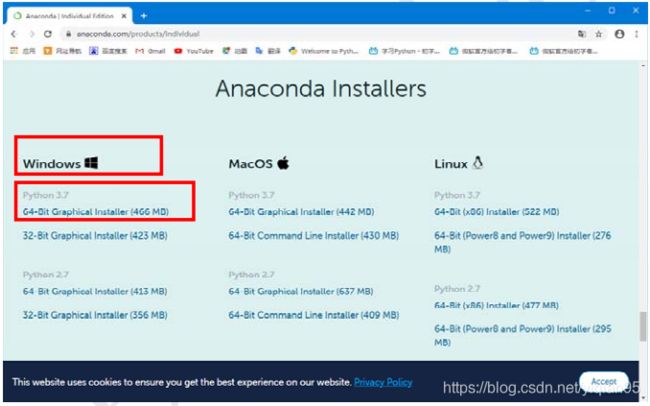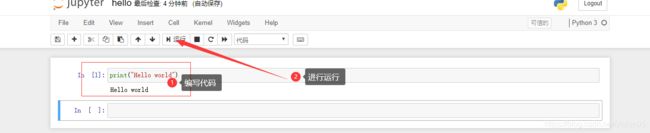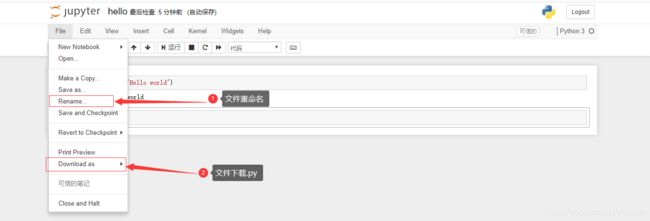Anaconda 最新版本的下载和安装
文章目录
-
- Anaconda 最新版本的下载和安装
-
- 1.下载 Anaconda
- 2.安装 Anaconda
- 3.Jupyter Notebook使用案例
Anaconda 最新版本的下载和安装
Anaconda是适合数据分析的Python开发环境,它是一个开源的Python发行版本,其中包含了conda (包管理和环境管理)、Python 等180多个科学包及其依赖项,下面为大家进行详细介绍。
1.下载 Anaconda
Anaconda 的下载文件比较大(约 500MB),因为它附带了 Python 中最常用的数据科学包。如果计算机上已经安装了 Python,安装不会有任何影响。实际上,脚本和程序使用的默认 Python 是 Anaconda 附带的 Python,所以安装完 Anaconda 已经自带安装好了 Python,无需另外安装。
下面介绍如何下载 Anaconda,具体步骤如下:
(1)首先查看计算机操作系统的位数,以决定下载哪个版本。
(2)下载 Anaconda。进入官网(https://www.anaconda.com),单击右上角的“开始使用”按钮 Get Started,如图 1 所示。

(2)选择安装 Anaconda 个人版 Install Anaconda Indivdual Edition 菜单项,如图 2 所示,
拖动窗口滚动条向下移动窗口找到“下载”Download 按钮,如图 3 所示。
[外链图片转存失败,源站可能有防盗链机制,建议将图片保存下来直接上传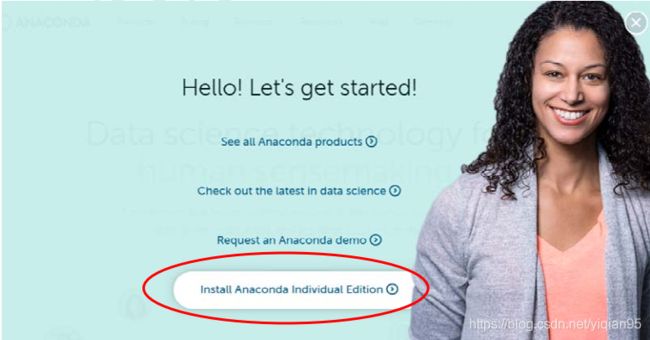
2.安装 Anaconda
下载完成后,开始安装 Anaconda,具体步骤如下:
(1)如果是 Windows 10 操作系统,注意在安装 Anaconda 软件的时候,鼠标右键单
击安装软件→选择以管理员的身份运行,如图 5 所示。
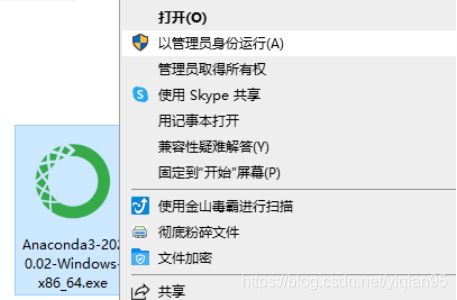
(4)安装路径选择默认路径即可,如果需要添加环境变量,则需要勾选第一个选项,
然后单击 Next 按钮,在弹出的对话框中勾选如图 7 所示的选项,单击“Install”按钮,开始安装 Anaconda。

(5)等待安装完成后,继续单击 Next 按钮,之后的操作都是如此。安装完成后,系
统开始菜单会显示增加的程序,如图 8 所示,这就表示 Anaconda 已经安装成功了。
用于管理工具包和环境的图形用户界面程序
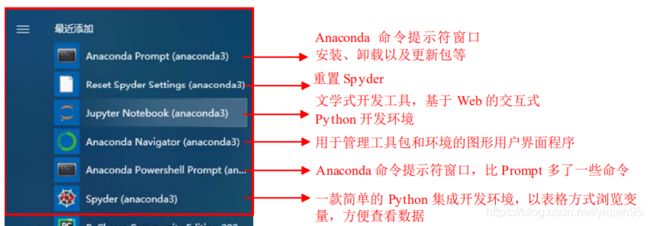
python 3.7的操作系统Anaconda包:
https://repo.anaconda.com/archive/Anaconda3-2020.02-Windows-x86_64.exe
3.Jupyter Notebook使用案例
文学式开发工具Jupyter Notebook
Jupyter Notebook是文学式开发工具因为Jupyter Notebook将代码、说明文本、数学方程式、数据可视化图表内容全部组合到一起并显示在一个共享的文档中,可以实现一边写代码边记录的效果,而这些功能则是Python自带的IDLE和集成开发环境PyCharm无法比拟的。
点击Jupyter Notebook,会有一个黑框出现,等黑框输出内容

之后通过浏览访问器地址http://localhost:8888/?token即可,如以下两个URL登录地址都可以。(注意如果登录不争取,会提示输入密码问题,并且每次启动后token后面的值都会有变化,以启动后的token为准)
![]()